O que é
A ferramenta de operadoras de cartão ajuda você a administrar cada venda realizada com os finalizadores de cartão. A mesma lhe permite configurar taxas referente a operadora cadastrada, a qual pode ser configurada para o cartão e, quando a operação for de crédito, uma taxa específica para cada parcela.
Além disto, o sistema lhe permite o controle de parcelas, as quais terão documentos a receber gerados para o cartão referente àquela operação, com o objetivo do usuário ter o controle financeiro de suas vendas finalizadas com os cartões e suas respectivas operadoras.
Como cadastrar
Para que possa cadastrar as operadoras, você irá clicar em “Configurações” e na aba “Financeira”, irá clicar em “Operadoras de cartão”.
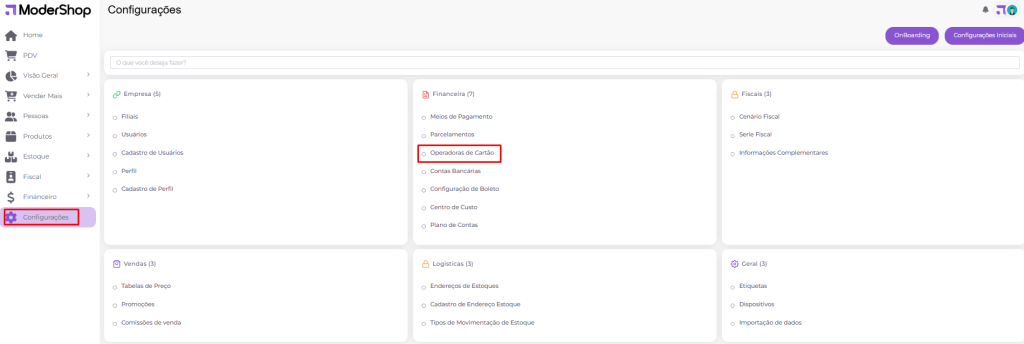
Nesta tela aparecerá todas as operadoras de cartão cadastradas no sistema, as quais não vêm cadastradas ao criar o ambiente e precisam ser incluídas pelo usuário.
Para que você possa realizar o cadastro de uma operadora de cartão, na tela de operadoras, você irá clicar no botão “Novo”, o qual se encontra no canto superior à direita.
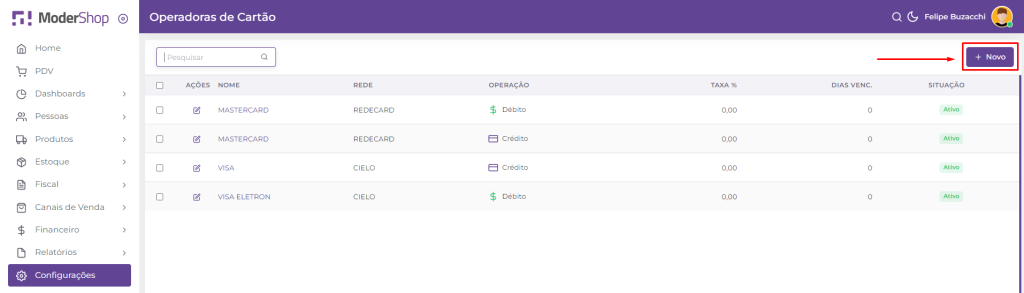
Ao abrir a tela de cadastro das operadoras, aparecerá os dados iniciais da operadora, sendo eles:
- Nome: pode ser preenchida com o nome da operadora;
- Rede: a qual você pode preencher com o nome da bandeira do cartão (por exemplo: Mastercard);
- Operação: podendo ser crédito ou débito;
- Situação: se ativo ou inativo;
- Taxa do cartão, caso haja;
- Banco e conta bancária: Onde será creditado o valor;
- Dias crédito: Este campo aparecerá quando a operação for do tipo “débito”, a qual você pode preencher referente a quantidade de dias que será creditado o valor da venda;
- Dias vencimento: Este campo aparecerá quando a operação for do tipo “crédito”. Aqui você pode informar os dias para o vencimento do documento a receber que será gerado a partir da finalização da venda quando utilizado as parcelas;
- Pessoa financeira: Esta informação é necessária quando a operação for do tipo “Crédito” e caso sejam utilizados as parcelas no meio de pagamento. Com as parcelas, será gerado um documento a receber e este será gerado para esta entidade cadastrada.
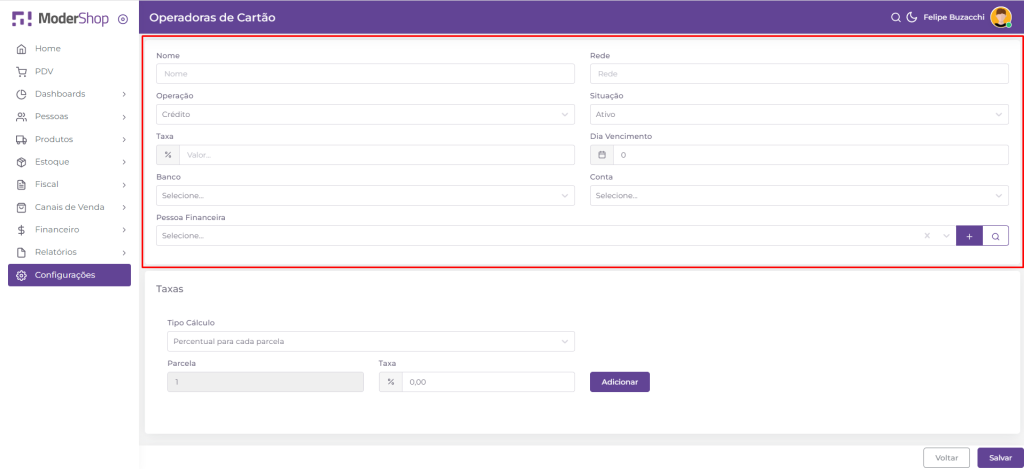
Informando os dados iniciais mencionados, com a operação sendo “Débito”, o cadastro ficará desta forma:
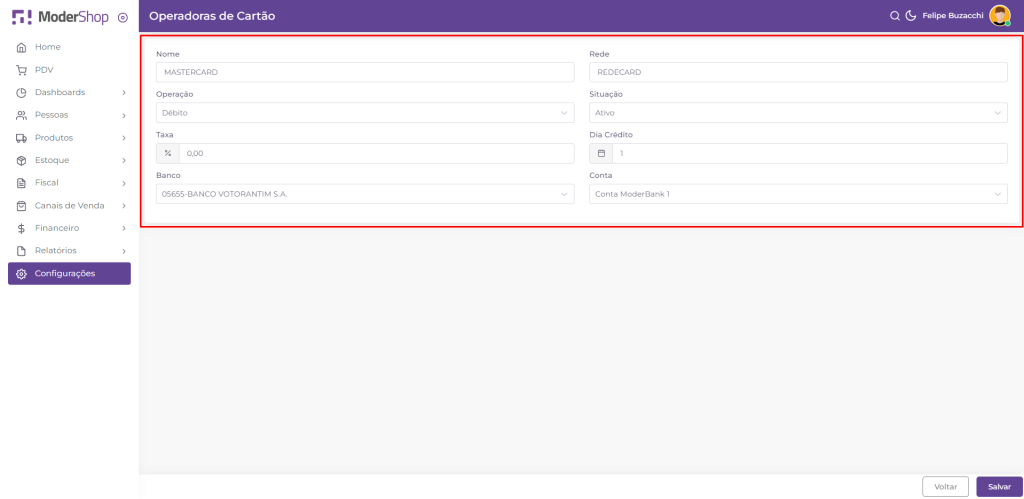
No cadastro da operadora, quando informado o tipo de operação sendo “Crédito”, aparecerá outra aba chamada “Taxas” para cadastro das parcelas e suas taxas.
Quando utilizado as parcelas e taxas específicas para cada parcela, o sistema irá utilizar a configuração das taxas específicas, desconsiderando a taxa fixa configurada no cartão. Caso não sejam configuradas as parcelas, o sistema irá utilizar a taxa fixa configurada na aba de dados iniciais da operadora.
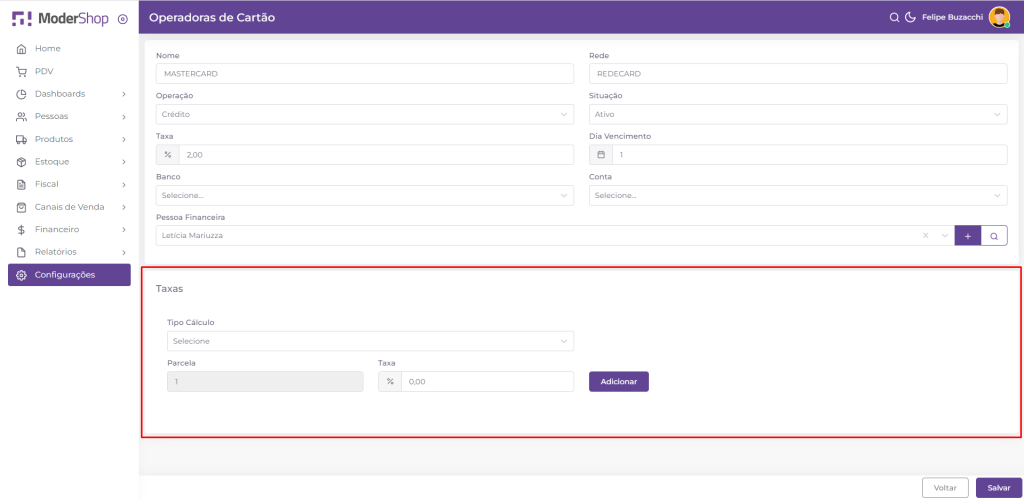
Nesta aba, é possível informar as parcelas e as taxas para a mesma.
Para as taxas, você pode selecionar o tipo de cálculo que será aplicado sobre elas, podendo ser “Percentual para cada parcela”, ou seja, será informado um percentual de taxa específico para cada parcela, ou “Percentual sobre todas as parcelas anteriores”, a qual será um percentual fixo sobre as parcelas anteriores.
Para que você possa informar o tipo de cálculo, basta clicar na caixa de seleção abaixo do subtítulo “Tipo cálculo”.
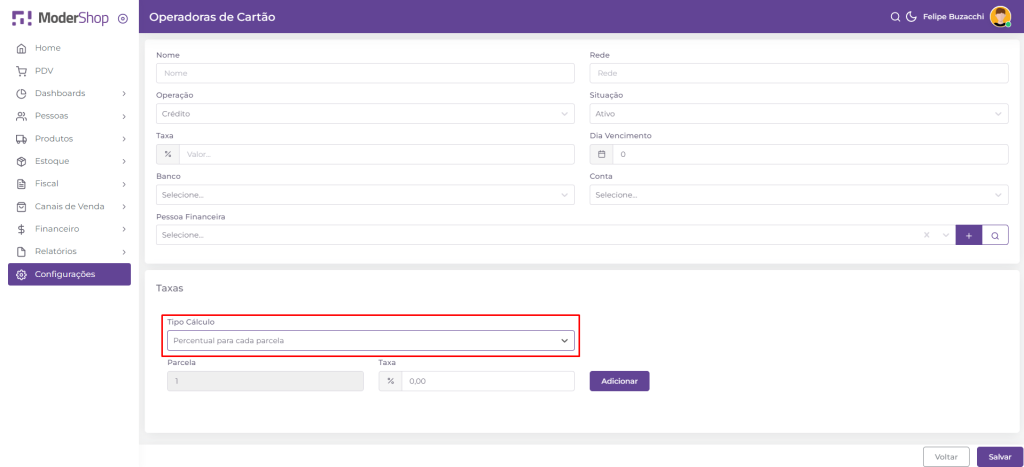
Após clicar sobre a caixa de seleção, você pode clicar novamente sobre o tipo de cálculo que será utilizado.
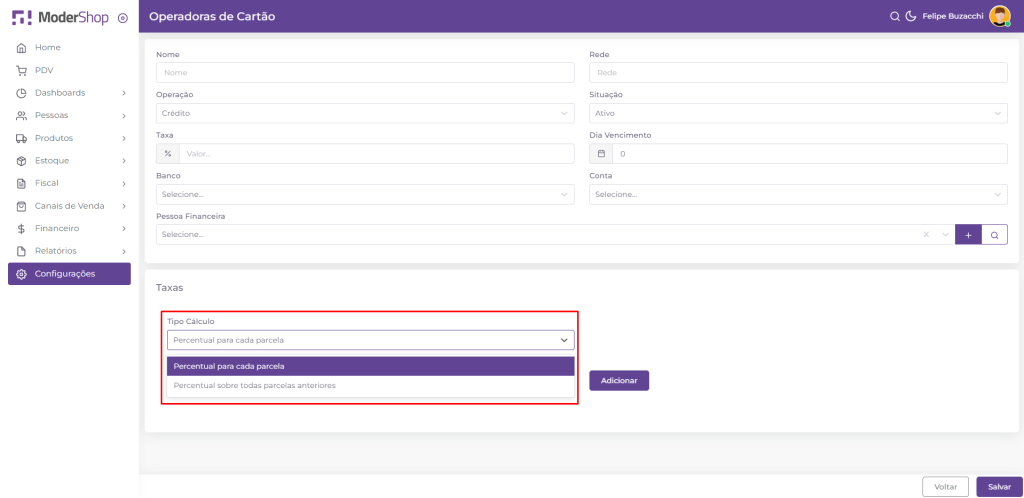
Com o tipo de cálculo selecionado, é necessário informar somente o percentual da taxa no campo que se encontra abaixo do subtítulo “Taxa”, neste você pode informar o percentual referente àquela parcela. Destacamos que não é necessário informar o número da parcela pois o mesmo já vêm preenchido automaticamente conforme você vai cadastrando as parcelas.
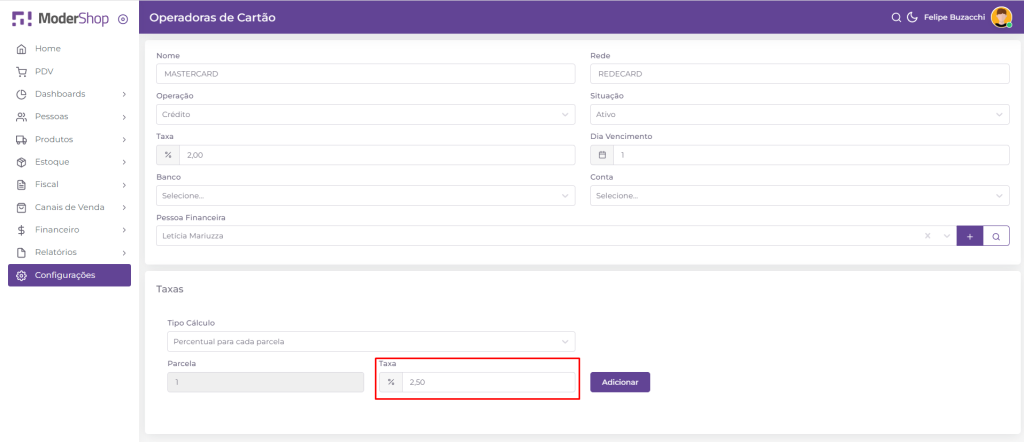
Tendo a mesma informada, basta clicar em “Adicionar” para que a mesma seja salva.
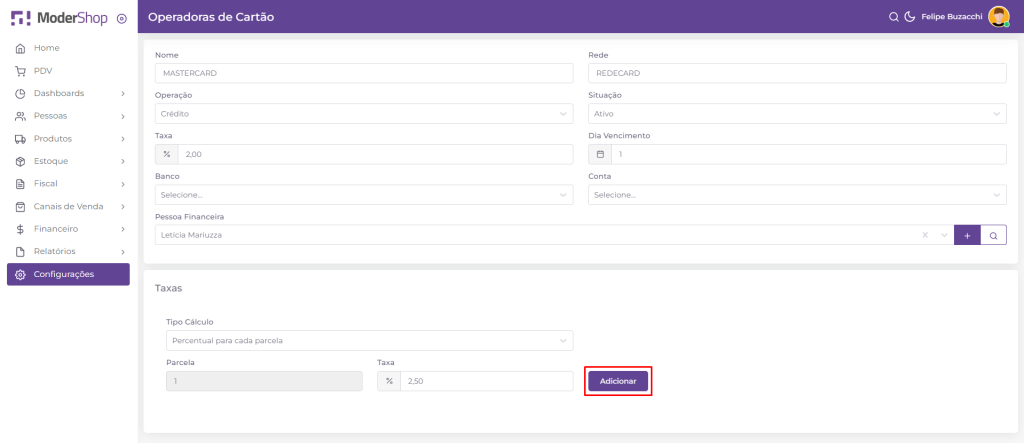
Após ter salvo as taxas para as parcelas, as mesmas constarão abaixo do local para cadastro das taxas.
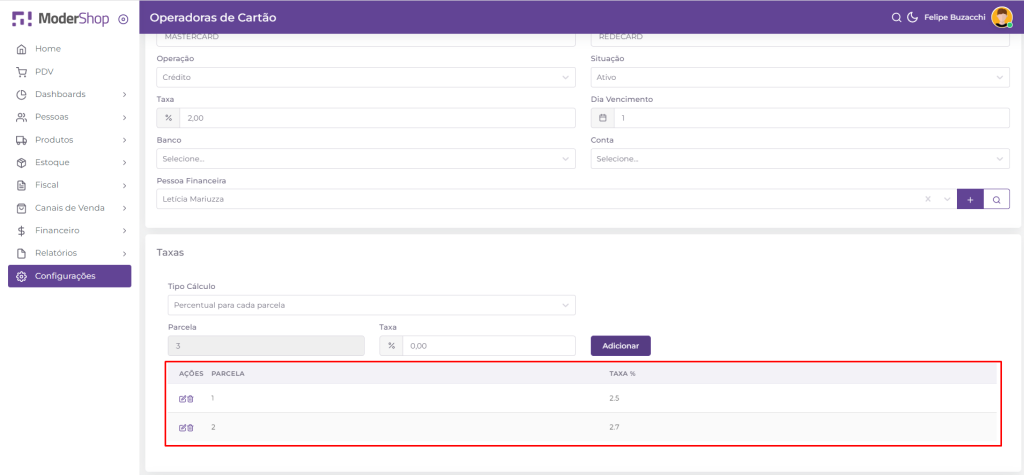
Tendo os campos necessários para o uso preenchidos, você pode clicar em “Salvar” para que a operadora fique salva em seu ambiente.
Para utilizá-las na finalização de suas vendas, basta sair e entrar novamente do sistema que as mesmas já constarão para uso ao selecionar os finalizadores “Cartão de Crédito” e “Cartão de Débito”.
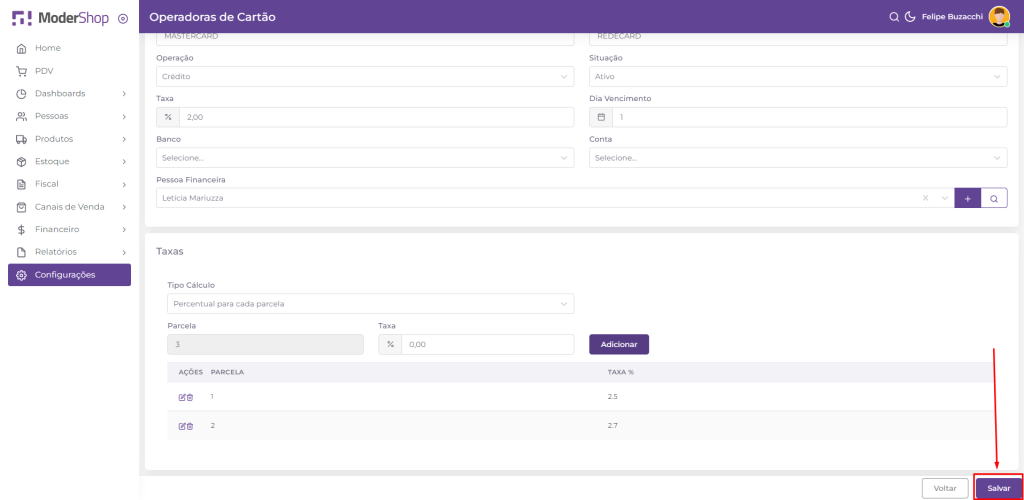
Para que haja a utilização das parcelas com as taxas, é necessário ativar a utilização de parcelas no meio de pagamento “Cartão de crédito”, a qual você pode conferir como alterar no manual de Meios de Pagamento.
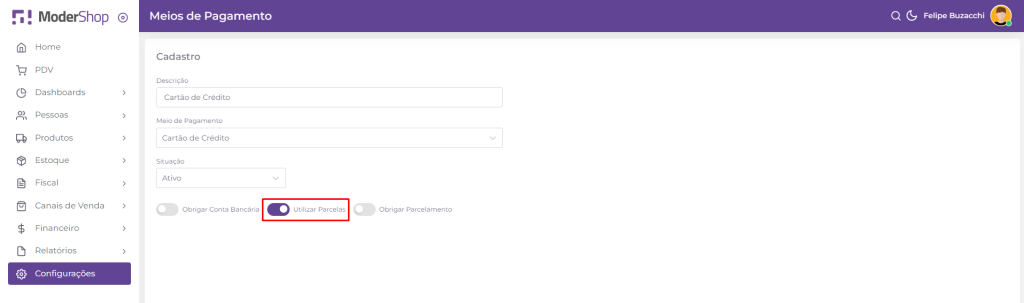
Tendo marcado o dropbox, basta clicar em “Salvar” para que o mesmo seja salvo. Para que possa utilizar o mesmo posteriormente, será necessário sair do ambiente e logar novamente.
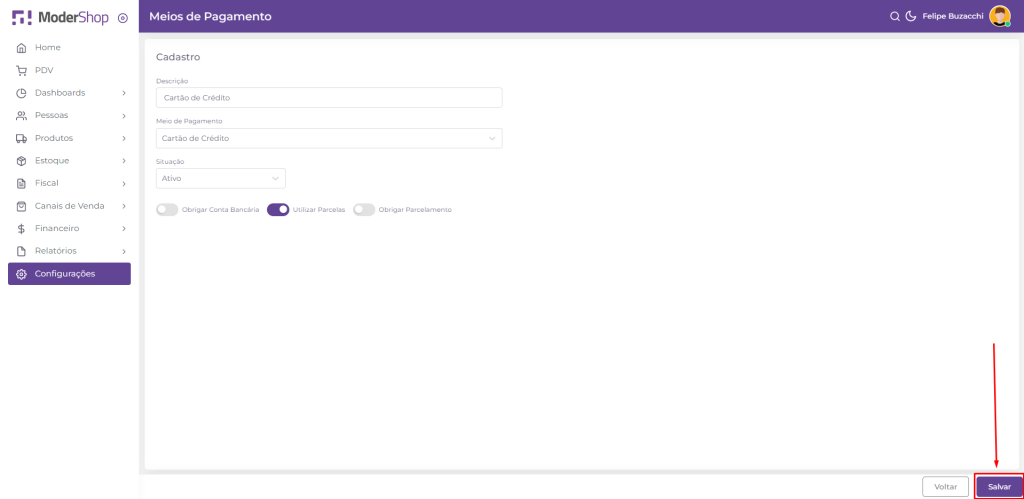
Além desta, caso tenha configurado as taxas das parcelas do cartão e precise que as mesmas sejam descontadas, será necessário ativar o parâmetro sobre a mesma na configuração da filial, o qual você pode conferir como alterar no manual de Configuração de Filiais.
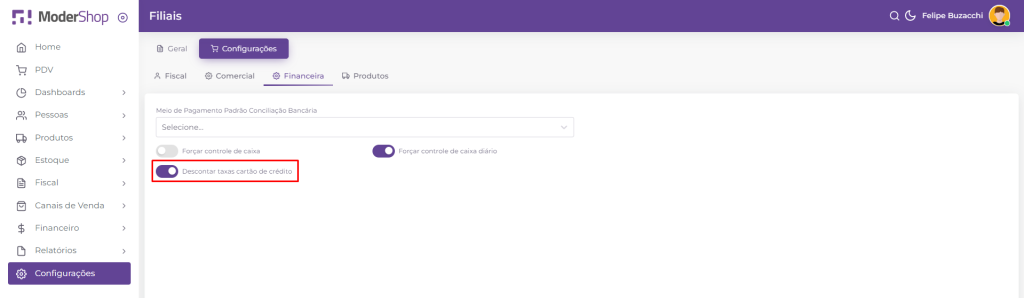
Tendo marcado o dropbox, basta clicar em “Salvar” para que o mesmo seja salvo. Para que a configuração seja aplicada nas próximas vendas, você pode sair e entrar novamente do sistema.
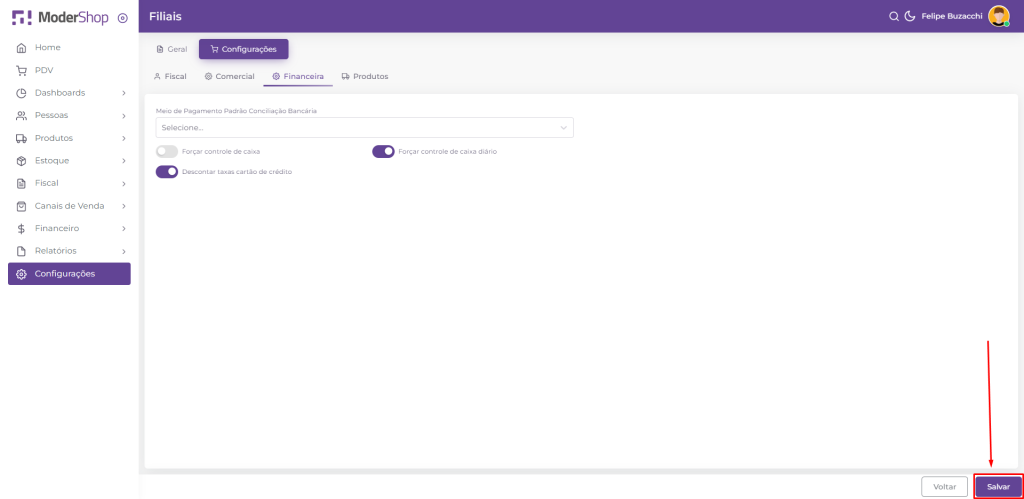
Aplicação das operadoras
No exemplo abaixo será demonstrado a utilização das operadoras no PDV, onde você pode informar os itens da venda navegando pelas categorias que constam ou buscando pelo produto.
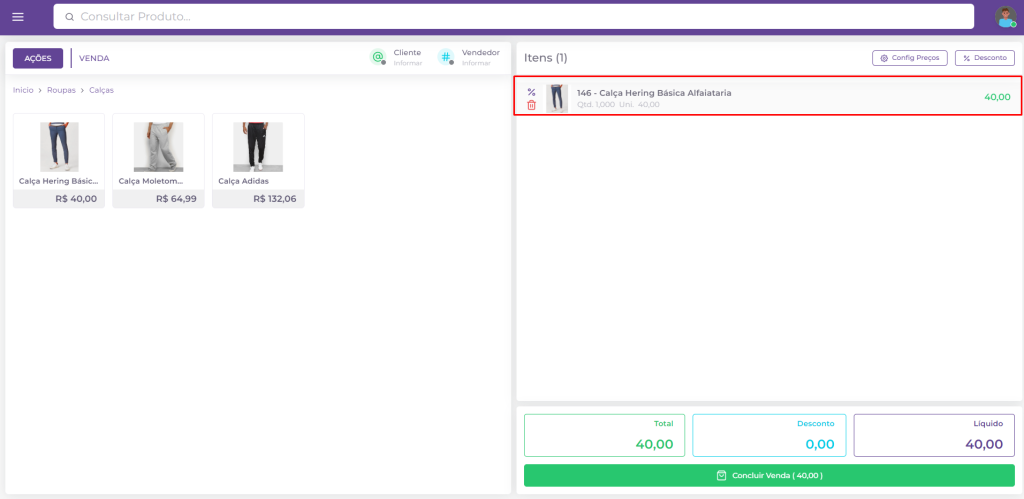
Após selecionar os produtos, você irá clicar em “Concluir venda” para que possa informar os pagamentos e finalizar a mesma.
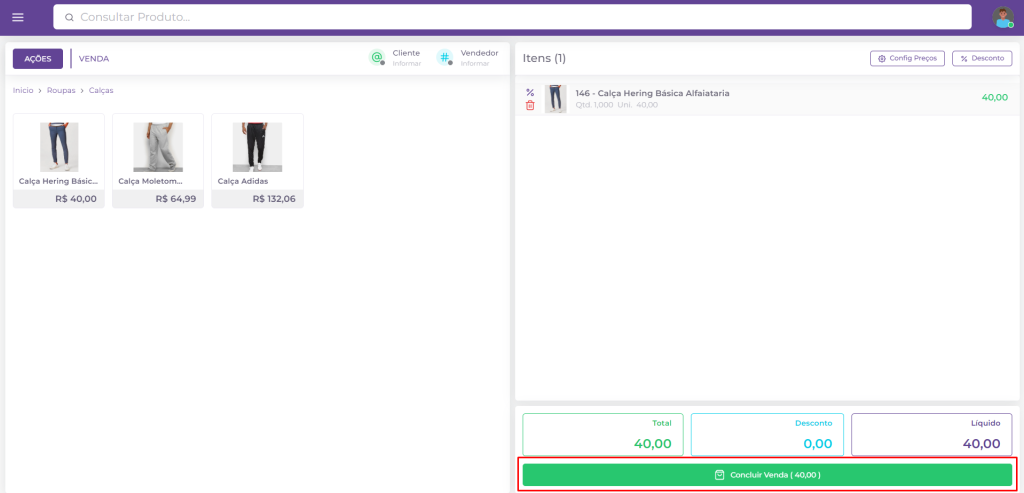
Ao clicar no botão “Concluir venda”, utilizaremos o meio de pagamento “Cartão de Crédito” e, ao selecioná-lo, aparecerá para informarmos a operadora do cartão e suas parcelas, pois, neste caso, foi aplicado a utilização de parcelas ao meio de pagamento. Caso esta configuração não seja aplicada, ao finalizar as vendas, o campo de “Parcelas” não irá constar na finalização de vendas.
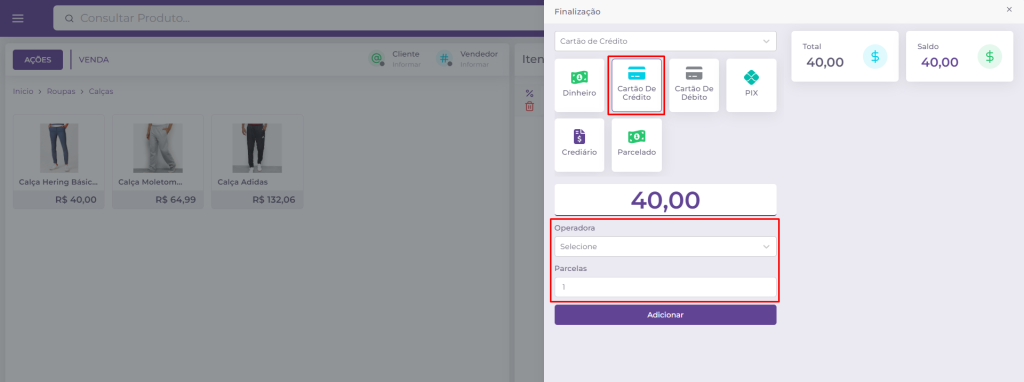
Para que possa selecionar a operadora, basta clicar na caixa de seleção com o nome “Selecione” abaixo do subtítulo “Operadora”. Neste campo, constará todas as operadoras cadastradas com o tipo de operação “Crédito”.
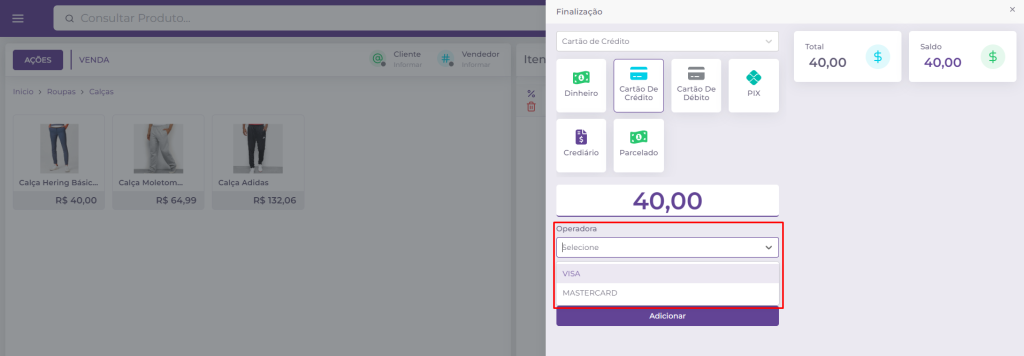
Caso a venda seja realizada em mais de uma vez, basta alterar o número de parcelas no campo abaixo do subtítulo “Parcelas”.
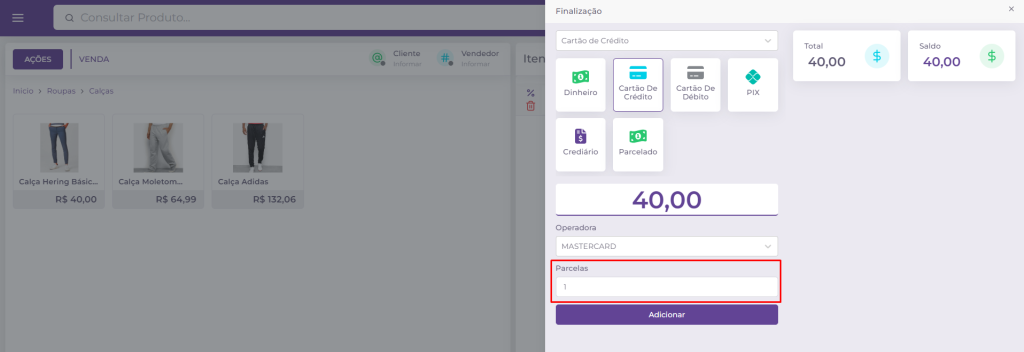
Com os dados informados, você pode clicar em “Adicionar” para adicionar o meio de pagamento à venda.
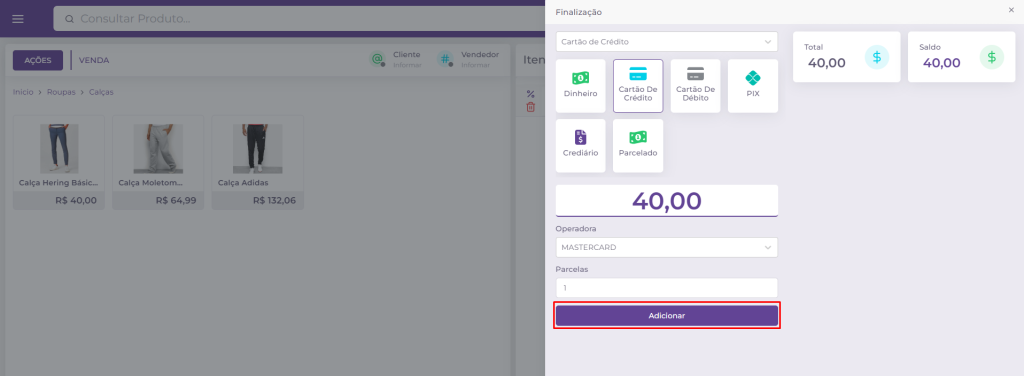
Após você clicar em “Adicionar”, irá aparecer uma tela sobre o parcelamento, onde constará a quantidade de parcelas, a data de vencimento do documento que será gerado e o valor de cada documento (parcela).
Na tela de parcelamento, você pode clicar em “Adicionar” e o parcelamento será adicionado, de forma que a venda seja finalizada após esta ação.
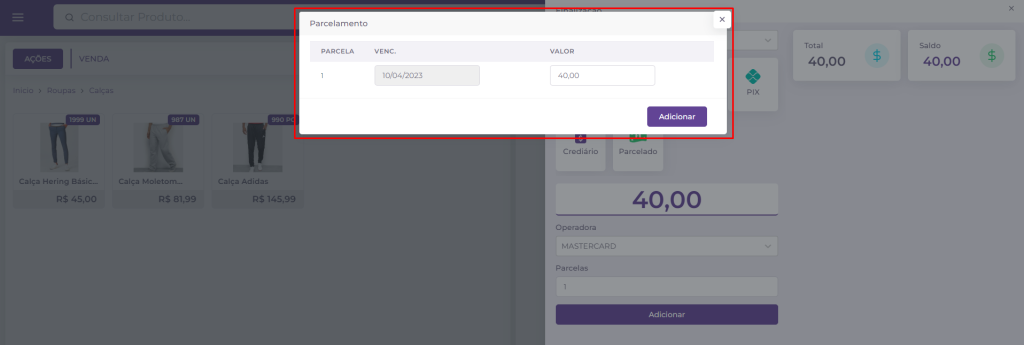
Ao finalizar a venda, será gerado um documento a receber para esta venda, conforme dados apresentados na tela anteriormente. O mesmo terá o seu cliente sendo a pessoa financeira selecionada no cadastro da operadora, conforme mencionado anteriormente.
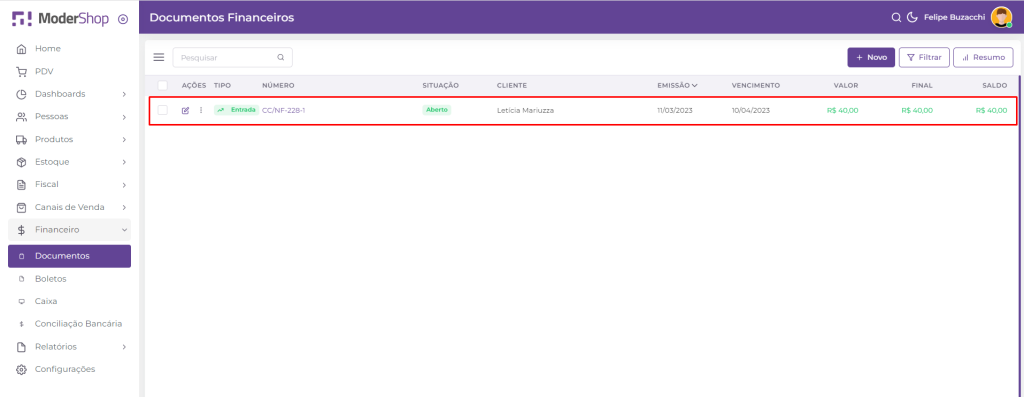
Este cenário será aplicado para todas as telas de vendas do sistema, de forma semelhante ao exemplo demonstrado.

